Vemo, da je datoteka v računalniškem sistemu lahko majhna le nekaj bajtov ali velika tisoč gigabajtov. Ko želite datoteko prenesti z enega konca na drugega, ima njena velikost zelo pomembno vlogo pri odločanju, ali jo želite poslati takšno, kot je, ali jo stisniti. The .Format datoteke gz je zelo pogosto uporabljena oblika stisnjene datoteke za operacijski sistem Linux. Danes bomo raziskali metode pridobivanja in odpiranja a .gz v Linuxu.
Opomba: Okus Linuxa, ki je bil uporabljen za predstavitev teh metod, je Linux Mint 20.
Metode pridobivanja in odpiranja a .gz Datoteka v ukazu Linux
Obstaja več različnih metod, s katerimi lahko izvlečemo in odpremo a .gz v Linuxu. Spodaj smo našteli vse tiste metode:
1. način: Uporaba ukaza “gzip” z zastavico “-d”:
Ta metoda je koristna, če želite med brisanjem datoteke izvleči dejansko datoteko .gz datoteko. Za uporabo ukaza “gzip” z zastavico “-d” boste morali izvesti naslednje korake:
Za prikaz prvih treh metod bomo najprej ustvarili a .gz v našem domačem imeniku, tako da v našem terminalu zaženete naslednji ukaz:
$ gzipIme datoteke.txtV našem primeru smo že imeli besedilno datoteko z imenom gzFile.txt v našem domačem imeniku. Odločili smo se, da ga ustvarimo .gz z zgoraj omenjenim ukazom.

Ko zaženete ta ukaz, lahko obiščete domači imenik in preverite, ali je .gz datoteka je bila ustvarjena ali ne. Naše .Datoteka gz je označena na spodnji sliki:
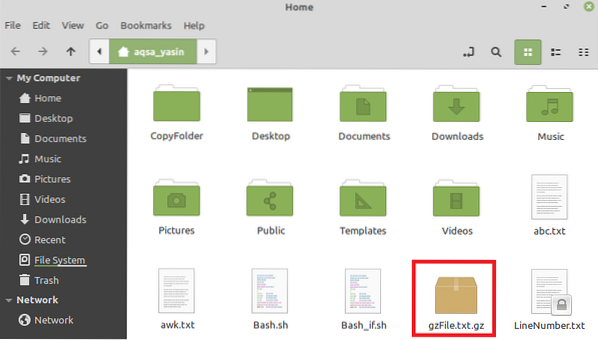
Po ustvarjanju te datoteke jo bomo poskušali izvleči tako, da v našem terminalu zaženemo naslednji ukaz:
Tu lahko FileName nadomestite z imenom vašega .gz, ki je bila v našem primeru gzFile.txt.

Ko boste po zagonu tega ukaza obiskali svoj domači imenik, boste opazili, da je bila vaša dejanska datoteka izvlečena, kot je poudarjeno na spodnji sliki. Vendar vaše .Datoteka gz je bila odstranjena zaradi izvajanja zgoraj omenjenega ukaza.
2. način: Uporaba ukaza “gzip” z zastavico “-dk”:
Ta metoda je koristna, če želite izvleči dejansko datoteko, hkrati pa obdržati .gz tudi za prihodnjo uporabo. Za uporabo ukaza “gzip” z zastavico “-dk” boste morali izvesti naslednje korake:
Poskusili bomo izluščiti enako .gz, ki smo jo ustvarili zgoraj z zagonom spodnjega ukaza:
$ gzip -dkIme datoteke.gzTu lahko FileName nadomestite z imenom vašega .gz, ki je bila v našem primeru gzFile.txt.

Ko po zagonu tega ukaza obiščete svoj domači imenik, boste opazili, da je bila vaša dejanska datoteka izvlečena, kot je poudarjeno na spodnji sliki. Vendar vaše .Datoteka gz je bila ohranjena tudi zaradi izvajanja zgoraj omenjenega ukaza.
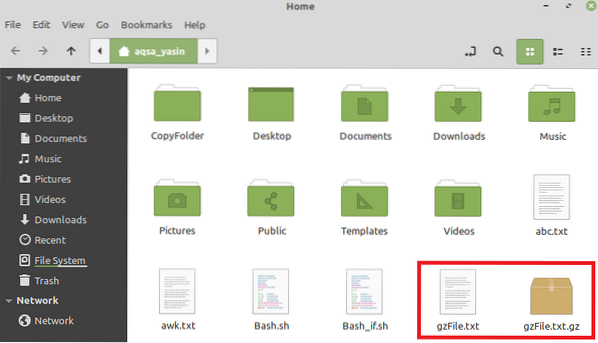
3. metoda: Uporaba ukaza “gunzip”:
Ta metoda je natančna alternativa naši metodi št. 1, kar pomeni, da ko enkrat izvlečete dejansko datoteko, .gz datoteke ne bomo več hranili. Za uporabo ukaza “gunzip” za ekstrahiranje in odpiranje a .gz, boste morali izvesti naslednje korake:
Poskusili bomo izluščiti enako .gz, ki smo jo ustvarili zgoraj z izvajanjem spodnjega ukaza:
$ gunzip Ime datoteke.gzTu lahko FileName nadomestite z imenom vašega .gz, ki je bila v našem primeru gzFile.txt.

V našem primeru, ker smo že imeli izvlečeno datoteko z istim imenom v domačem imeniku, ker smo zagnali ukaz, prikazan v 2. metodi, nas je naš terminal pozval, če želimo to datoteko prepisati ali ne, zato nadaljujemo z vnosom "y", kot je prikazano na naslednji sliki. Če pa v isti datoteki prej niste izvedli nobenega drugega načina ekstrakcije, zagon tega ukaza ne bo prikazal nobenega takega sporočila.

Ko po zagonu tega ukaza obiščete domači imenik, boste opazili, da je bila vaša dejanska datoteka izvlečena, kot je poudarjeno na spodnji sliki. Vendar vaše .Datoteka gz je bila odstranjena zaradi izvajanja zgoraj omenjenega ukaza.

Ko enkrat dobiš svojega .gz, izvlečeno s katerim koli od treh zgoraj prikazanih načinov, jo lahko odprete tako, da dvokliknete nanjo.
4. metoda: Uporaba ukaza “tar”:
Včasih namesto preprostega .gz, imate datoteko .katran.gz ali a .tgz, ki jo lahko s pomočjo ukaza “tar” izvlečemo in odpremo na naslednji način:
Za predstavitev te metode bomo najprej ustvarili .tgz v našem domačem imeniku, tako da v našem terminalu zaženete naslednji ukaz:
$ tar -czvf NameOftgzFile.tgz NameOfActualFile.txtV našem primeru smo že imeli besedilno datoteko z imenom targzFile.txt v našem domačem imeniku. Odločili smo se, da ga ustvarimo .tgz z zgoraj omenjenim ukazom.

Ko zaženete ta ukaz, se bo ime vaše dejanske datoteke pojavilo na terminalu, kar pomeni, da je .Datoteka tgz je bila ustvarjena, kot je prikazano na spodnji sliki:

Ko zaženete ta ukaz, lahko obiščete tudi svoj domači imenik in preverite, ali je .tgz datoteka je bila ustvarjena ali ne. Naše .Datoteka tgz je označena na spodnji sliki:
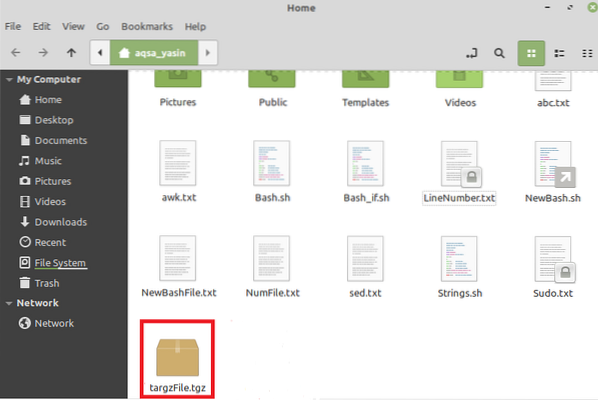
Po ustvarjanju te datoteke jo bomo poskušali izvleči tako, da v našem terminalu zaženemo naslednji ukaz:
Tu lahko FileName nadomestite z imenom vašega .tgz, ki je bila v našem primeru targzFile.txt.

Ko po zagonu tega ukaza obiščete svoj domači imenik, boste opazili, da je bila vaša dejanska datoteka izvlečena, kot je poudarjeno na spodnji sliki. Vendar vaše .Datoteka tgz je bila ohranjena tudi zaradi izvajanja zgoraj omenjenega ukaza.
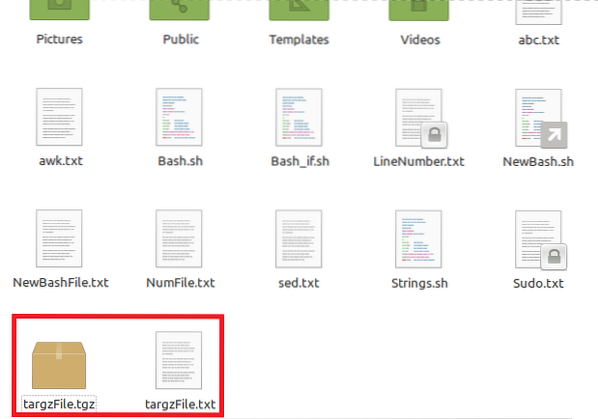
Ko enkrat dobiš svojega .tgz izvlečena, jo lahko odprete tako, da jo dvokliknete.
Zaključek:
Štiri metode, obravnavane v tem članku, vam ponujajo odlične rešitve za ekstrahiranje in odpiranje .gz kot tudi .datoteke tgz v Linuxu. Lahko se odločite za uporabo katerega koli od teh načinov v skladu z vašimi željami.
 Phenquestions
Phenquestions


